Как передавать файлы через radmin
Radmin предназначен для удаленного администрирования систем Windows (включая Vista). Архив, загружаемый с официальной страницы проекта, состоит из двух дистрибутивов, устанавливаемых раздельно. Один модуль предназначен для организации сервера, а второй является инструментом подключения к тем машинам, где установлен предыдущий компонент.
Режим запуска приложения может быть автоматическим и ручным. Во втором случае вы можете осуществлять старт приложения через стандартное меню Пуск. Автоматический запуск позволяет подключаться к удаленному компьютеру даже в том случае, если в систему не вошел ни один пользователь.
Настройки сервера выполнены в виде древовидного меню, навигация по которому, переключает наборы опций. Вы можете менять рабочий порт, запрашивать подтверждения на соединения, фильтровать IP-адреса. Последняя функция позволяет ограничить доступ к рабочей станции, разрешив подключения только для тех машин, чьи адреса прописаны в настройках. Помимо IP-адресов, можно сразу вводить их диапазоны. Настройки сервера содержат также опции, позволяющие конфигурировать отдельные сетевые инструменты программного продукта.
Управление правами доступа позволяет обеспечить высокую безопасность удаленных соединений. Radmin использует аутентификацию с запросом и подтверждением. Этот метод имеет аналог в системах Windows с ядром NT, но использует секретный ключ большей длины. Другие подобные функции включают поддержку системы безопасности Windows, протокола NTLM/Kerberos и активных каталогов (Active Directory). Программа проверяет права доступа пользователей, а также таблицы IP-фильтрации.
Собственная система разграничения прав Radmin не позволяет создавать группы. Вы вводите список пользователей и распределяете между ними права. Они включают в себя девять пунктов. Десятый пункт меню позволяет быстро включать и отключать все права сразу.
Значок приложения Radmin Server постоянно находится в системном лотке Windows. Двойной щелчок левой кнопкой мыши по нему открывает служебное окно с указанием используемого порта и списком сетевых соединений. Здесь стоит отметить одну особенность Radmin. С помощью данной программы вы можете подключаться сразу к нескольким удаленным рабочим станциям. Возможна и обратная ситуация – к каждому компьютеру может быть осуществлено несколько удаленных подключений.
Подключение к удаленным компьютерам с помощью Radmin ViewerДля хранения адресов удаленных компьютером используется адресная книга. Она имеет древовидную структуру. Папки никак не привязываются к физическому расположению рабочих станций или к структуре сети.
Для определения рабочей станции необходимо ввести ее IP-адрес или доменное имя. Допускается подключение через промежуточный сервер Radmin, что является некоторой аналогией прокси.
Программа поддерживает гибкое управление качеством передаваемой картинки с удаленной машины в целях обеспечения оптимальной скорости соединения. Глубина цвета может варьироваться от 1 до 24 бит. В первом случае изображение содержит 2 цвета, во втором – 16.7 миллионов оттенков. Вы можете также указывать вид экрана удаленного компьютера. Он может отображаться на весь рабочий стол, а также внутри отдельного окна. Допускается передача картинки в реальном масштабе, а также ее уменьшение или увеличение. И, наконец, можно указывать максимальное количество обновлений экрана в секунду. По умолчанию, данный параметр имеет значение 100.
При наведении указателя мыши на экран удаленного компьютера, указатель мыши может менять форму в соответствии с настройками машины, к которой произведено подключение. Допускается также сохранение формы и размера курсора, а также отображение двух указателей мыши на экране одновременно.
В настройках соединения можно также ввести личные данные для текстового и голосового чата. Вы вводите имя пользователя и его описание. Кроме того, для общения голосом указывается максимальная пропускная способность канала, дабы обеспечить наиболее качественное звучание.
Подключение к удаленной рабочей станции производится с помощью двойного щелчка мышью по соответствующему значку в адресной книге Radmin Viewer. Сразу же запрашивается имя и пароль. Данные вашей учетной записи должны быть введены на сервере удаленной машины, иначе соединение будет невозможно. В зависимости от указанных внутри учетной записи прав, вы сможете осуществлять определенные действия с удаленным компьютером.
Управление мышью и клавиатурой удаленного компьютера в Radmin ViewerВсе операции осуществляются без каких-либо видимых задержек. При переключении в реальный масштаб и полноэкранный режим, можно ненароком даже забыть о том, что идет работа через сеть, настолько явно чувствуется, что вы просто работаете за локальной машиной. Задержек в нажатии клавиш нет. Вы можете свободно набирать текст на удаленной машине. Программа тестировалась внутри стандартной 100Мбит/с сети.
При переключении в полноэкранный режим на рабочем столе остается небольшая плавающая панель с основными режимами работы Radmin Viewer. С ее помощью можно всегда вернуться в оконный режим или вовсе разорвать текущее соединение.
Режим наблюдения за удаленной рабочей станцией внешне практически не отличается от предыдущего способа соединения. Вы точно также видите рабочий стол компьютера, однако не можете совершить на компьютере никаких действий, только наблюдение.
Вы можете подключаться к удаленной машине, используя командную строку. Данный тип соединения называется telnet. Подобный режим допустим на медленных каналах, например, при использовании коммутируемого соединения. Между компьютерами передается только текстовая информация, а она не порождает много трафика.
Обмен файлами с удаленным компьютером с помощью Radmin ViewerКаждая панель может быть представлена в виде значков, списка и таблицы. Миниатюры документов не создаются. Это логично, ведь в подобном случае пришлось бы передавать большие объемы информации по сети, что не рационально. Управление с клавиатуры напоминает старый добрый Norton Commander. Например, F5 отвечает за копирование файлов и папок. Поддерживается механизм drag & drop.
Текстовый чат с удаленным компьютером помощью Radmin ViewerПо умолчанию, вы имеете имя User. Оно меняется в настройках Radmin Viewer. Впрочем, имя всегда можно поменять уже во время беседы.
Имеется два состояния каждого пользователя. Одно из них означает присутствие у компьютера, а другое – отсутствие. Если вы отошли от машины на какое-то время, то программа может автоматически изменить статус.
И, наконец, последняя возможность Radmin Viewer заключается в выключении удаленных рабочих станций. Подобным образом, например, лаборант в институте может оканчивать пару, а системный администратор завершать свой рабочий день.
Radmin обладает очень высокой скоростью работы, что позволяет комфортно работать на удаленных машинах, забывая о том, что картинка передается через сеть. Возможность создания нескольких соединений позволяет организовывать многопользовательские беседы текстовым и голосовым способом. Мощная система авторизации пользователей обеспечивает высокую безопасность системы.
Radmin работает быстрее других программ удалённого управления. Новейшая технология DirectScreenTransfer™ использует драйвер видео-перехвата, чтобы ускорить частоту передачи изображения экрана до нескольких сотен обновлений в секунду. Специальная оптимизация для каналов с низкой пропускной способностью позволяет Вам с комфортом работать даже по dial-up модему и через GPRS соединение.
Высочайший уровень безопасности
Radmin работает в режиме защиты данных, при котором все передаваемые данные, изображения экрана, перемещение курсора и сигналы клавиатуры надёжно защищены по стандарту AES. Секретный ключ генерируется случайным образом для каждого подключения. Для аутентификации пользователей в Radmin может быть использована либо система безопасности Windows с поддержкой активных директорий (Active Directory) и протокола Kerberos, либо собственная система безопасности Radmin с индивидуальными правами доступа для каждого пользователя и защищенной аутентификацией по логину и паролю. Дополнительно таблицы IP-фильтрации позволяют разрешить доступ только для определенных хостов и подсетей.
Удаленное управление на аппаратном уровне с поддержкой технологии Intel® AMT
AMT (Active Management Technology) является разработкой корпорации Intel и представляет собой технологию удаленного управления, интегрируемую в аппаратную часть ПК на основе платформы vPro™. Благодаря поддержке данной технологии новая версия Radmin 3.5 позволяет включать, выключать и перезагружать удаленный компьютер. С помощью программы пользователи могут получить доступ к текстовому режиму и BIOS удаленного ПК. Кроме того, в новой версии Radmin реализована возможность загрузки удаленного компьютера с локального CD/Floppy или файла образа диска.
Полная совместимость с Windows 10
Radmin 3.5 полностью поддерживает Windows 10, Windows 8, Windows 7 и Windows Vista 32-bit и 64-bit, включая управление пользовательскими аккаунтами и быстрое переключение пользователей. Radmin Server 3.5 поддерживает операционные системы Windows 10/8/7/Vista/XP/2012/2008/2003/2000 (32-bit) и Windows 10/8/7/Vista/XP/2012/2008/2003 (64-bit). Radmin Viewer 3.5 поддерживает операционные системы Windows 10/8/7/Vista/XP/2012/2008/2003/2000/ME/98/95/NT4.0 (32-bit) и Windows 10/8/7/Vista/XP/2012/2008/2003 (64-bit).
Текстовый и голосовой чаты
Простота в использовании
Хорошо продуманный интерфейс является одним из главных преимуществ программы. Отсутствие функций, которые в 99,9% случаев никогда не понадобятся, делает Radmin легким в обучении даже для пользователей, которые абсолютно не знакомы с сетевыми технологиями.
Безопасный обмен файлами с функцией "докачки"
Radmin позволяет копировать файлы с одного компьютера на другой. Интерфейс режима обмена файлами аналогичен интерфейсу Проводника Windows, знакомому всем пользователям, что существенно упрощает освоение программы. Реализована "докачка" файлов: в случае сбоя сети можно продолжить передачу файла с момента сбоя, а не с самого начала.
Поддержка нескольких одновременных соединений
Radmin поддерживает несколько одновременных подключений к экрану удалённого ПК. Таким образом, Вы можете позволить друзьям или коллегам наблюдать Ваш экран удалённо (очень удобно для проведения конференций) или Вы можете просматривать несколько удалённых экранов или управлять несколькими компьютерами со своего ПК (очень удобно для удаленной технической поддержки или обучения).
Бесплатная техническая поддержка
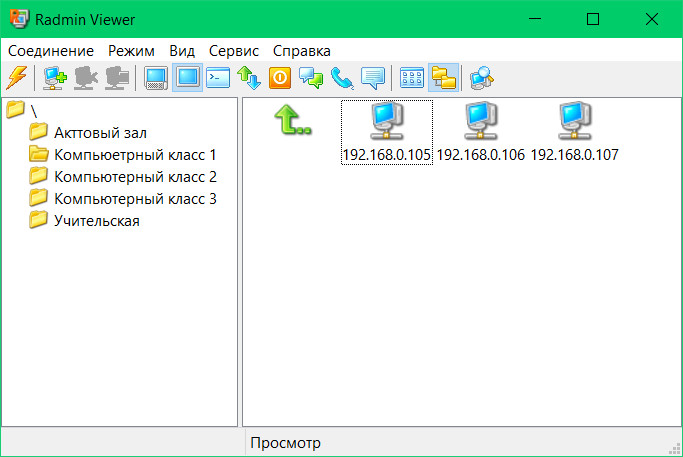
Установка и настройка серверной части
Первым делом необходимо настроить каждый удалённый компьютер – установить на нём Radmin Server и настроить программу. Устанавливаем, после установки на значке Radmin Server в трее Windows жмём контекстное меню и заходим в настройки.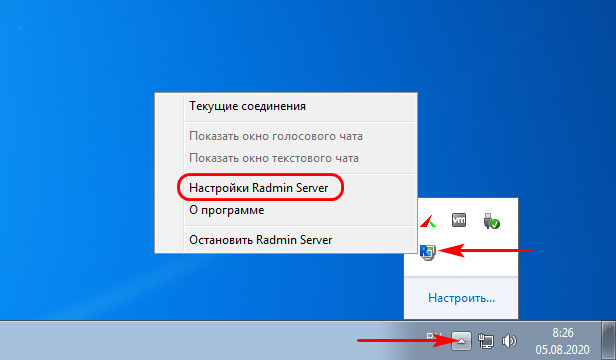
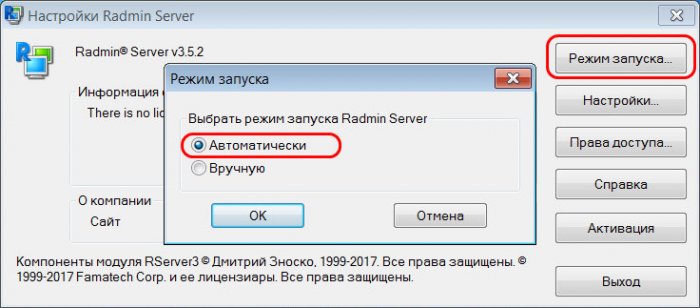
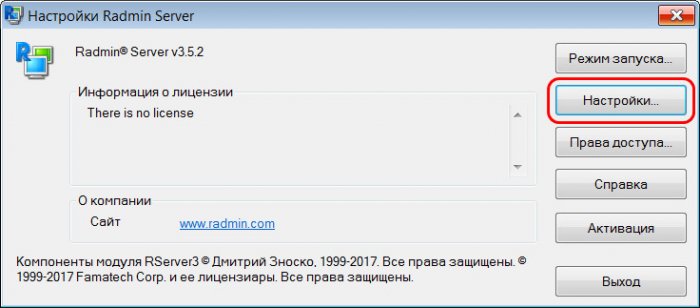
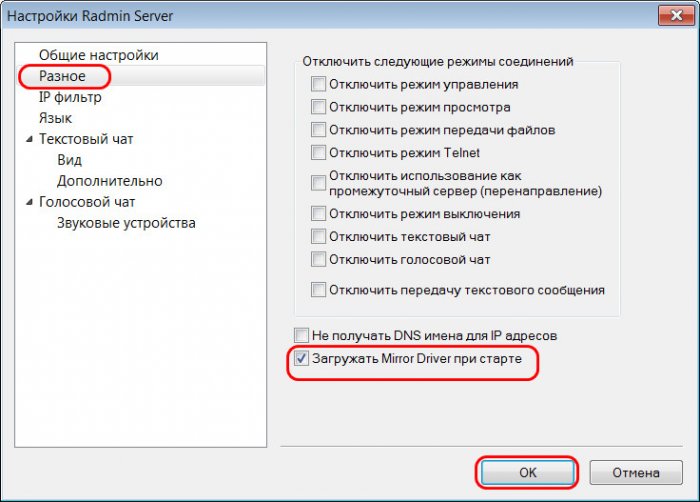
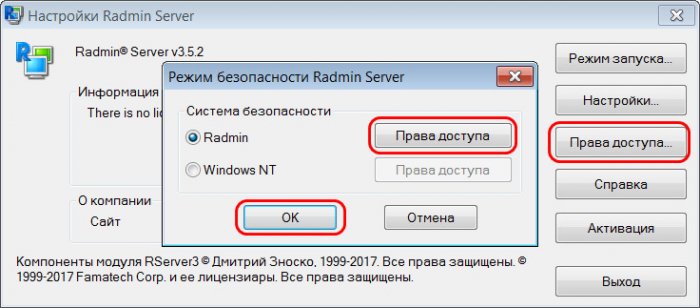
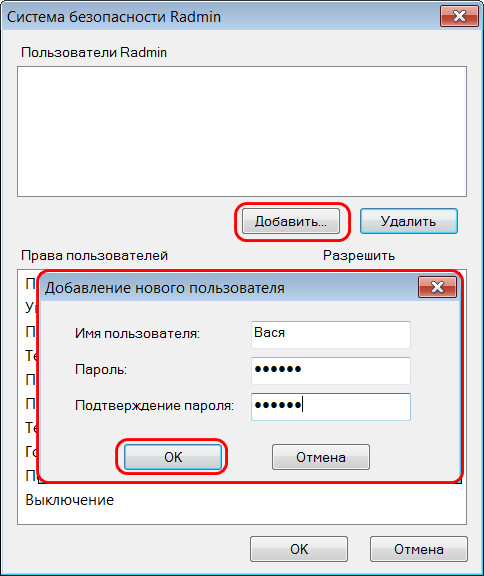
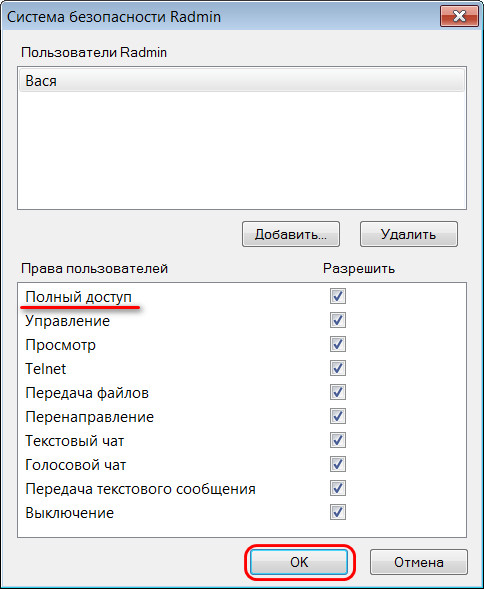

Удалённое управление в программе Radmin Viewer
Как удалённо подключаться в локальной сети? На управляющем компьютере устанавливаем Radmin Viewer. После запуска программы нажимаем кнопку нового соединения, вводим IP-адрес компьютера с настроенной серверной частью Radmin Server. Жмём «Ок».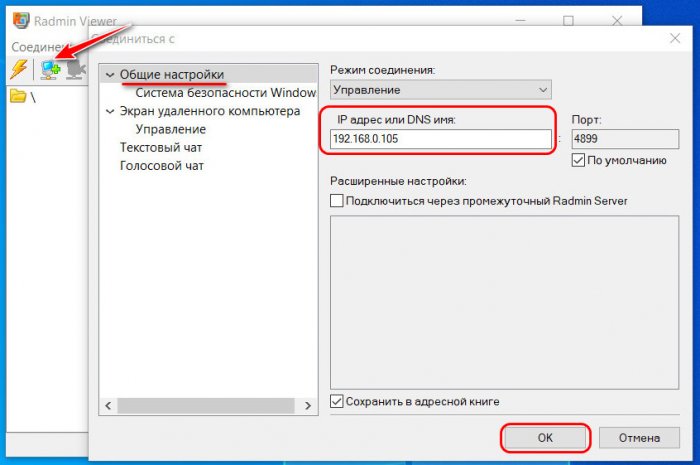
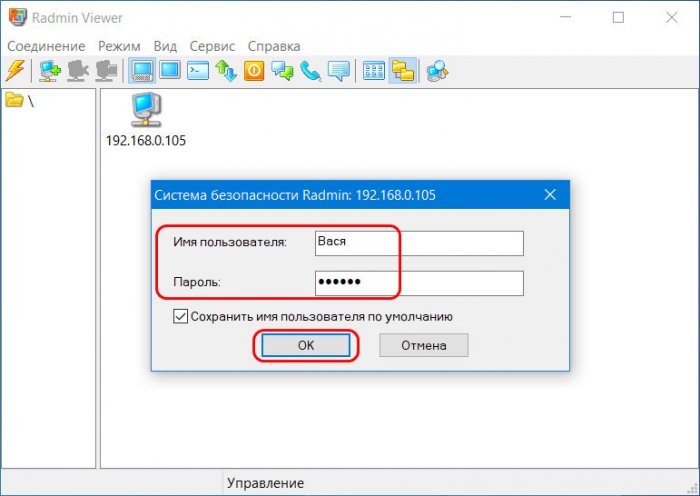

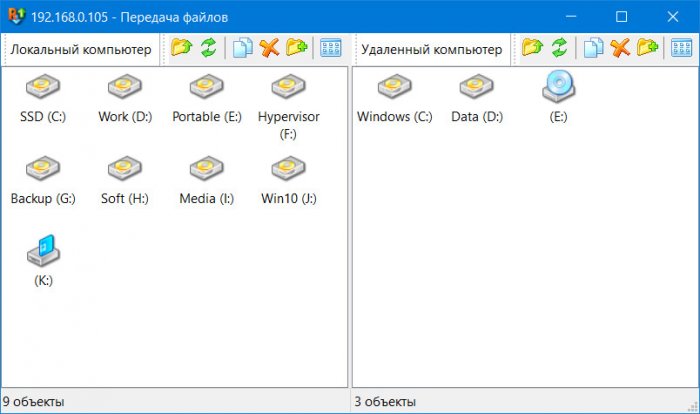
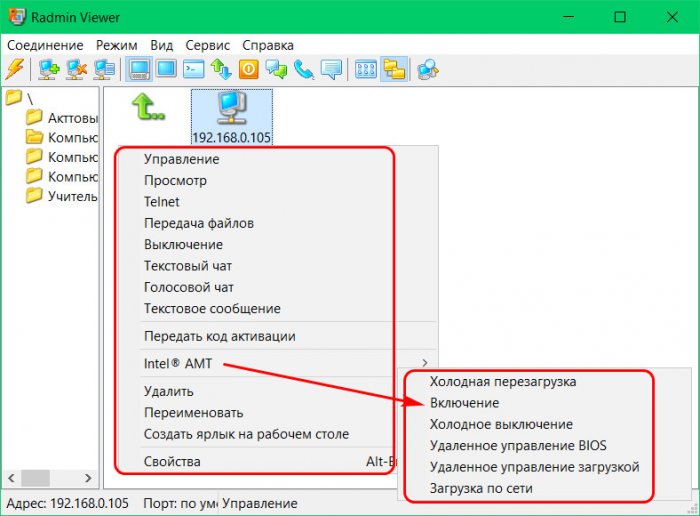
Удалённое подключение по Интернету
А как выполнить удалённое подключение по Интернету с помощью программы Radmin? Если удалённый и управляющий компьютеры не объединены в одну локальную сеть. В таком случае, друзья, можно поступить по разному. Если на удалённом компьютере динамический внешний IP, можно воспользоваться услугой DDNS в бесплатных веб-сервисах, которые такую услугу предоставляют. Далее нужно настроить специальным образом роутер – создать на нём виртуальный сервер с указанием DNS-имени, локального IP-адреса и используемого программой Radmin порта 4899. Но есть способ гораздо проще – с использованием программы Radmin VPN, реализующей между компьютерами с подключением к Интернету виртуальную локальную сеть. В этом случае, помимо удалённого подключения, мы также сможем использовать многие из возможностей локальной сети. Программа бесплатная, качаем её и устанавливаем на управляющий и удалённые компьютеры. На управляющем компьютере создаём виртуальную сеть. Придумываем имя сети и её пароль.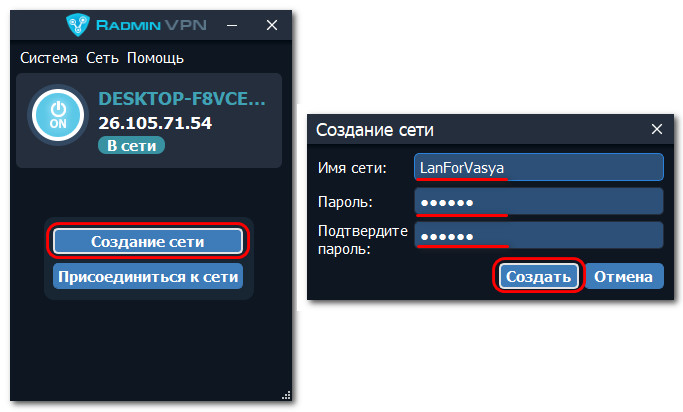
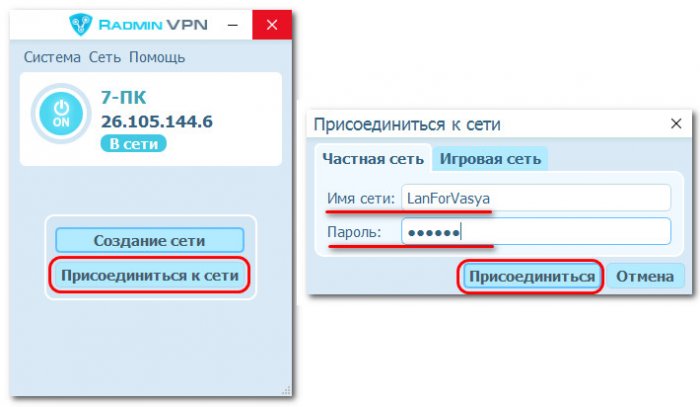
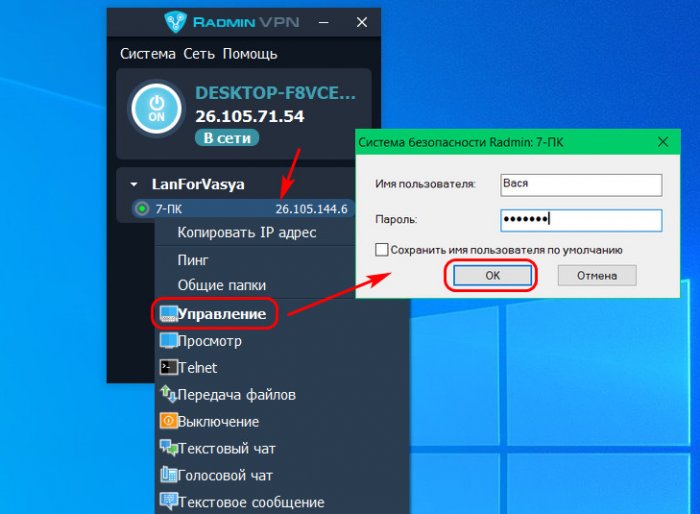
Комментарии (2)
Рекламный блок
Подпишитесь на рассылку
Навигация
Облако тегов
Архив статей
Сейчас обсуждаем
Фёдор
Цитата: Владимир С.П. Лично я уже 15 лет пользуюсь Acronis. Просто скачиваю на торренте Acronis
Александр
admin, Здравствуйте уважаемый admin Спасибо, что откликнулись на «У меня системные папки перенесены
STAROGIL
Владимир С.П., Владимир, да нет, не принципиально. Опробую AOMEI и может последую вашей подсказке.

admin
У меня системные папки перенесены на диск D. Здравствуйте! Какие именно папки у вас перенесены на
Антон
RemontCompa — сайт с огромнейшей базой материалов по работе с компьютером и операционной системой Windows. Наш проект создан в 2010 году, мы стояли у истоков современной истории Windows. У нас на сайте вы найдёте материалы по работе с Windows начиная с XP. Мы держим руку на пульсе событий в эволюции Windows, рассказываем о всех важных моментах в жизни операционной системы. Мы стабильно выпускаем мануалы по работе с Windows, делимся советами и секретами. Также у нас содержится множество материалов по аппаратной части работы с компьютером. И мы регулярно публикуем материалы о комплектации ПК, чтобы каждый смог сам собрать свой идеальный компьютер.
Наш сайт – прекрасная находка для тех, кто хочет основательно разобраться в компьютере и Windows, повысить свой уровень пользователя до опытного или профи.
Интерфейс Radmin Viewer сделан по возможности максимально удобным и интуитивно понятным для пользователя.
Адресная книга для хранения записей соединений
Radmin использует адресную книгу, информация в которой организована по принципу Проводника Windows, с древовидной структурой папок. Поддерживается перетаскивание мышью иконок отдельных записей. Адресная книга хранится в одном файле, который при необходимости легко можно скопировать на другой компьютер.
Многоязычный пользовательский интерфейс и встроенная справка
В Radmin встроен многоязычный движок, который использует языковые файлы, доступные для скачивания с сайта компании Famatech.
Сканер запущенных Radmin серверов
Высокоскоростной, многопоточный сканер позволяет пользователям определить, на каких компьютерах в списке записей адресной книги запущен Radmin Server.
Ярлыки отдельных записей на рабочем столе
Возможность создавать ярлык на ту или иную запись из адресной книги на вашем рабочем столе.
Сворачивание окна Radmin Viewer в системный трей
Окно Radmin Viewer можно свернуть в системный трей, если оно временно не используется.

Наверх
Окно соединения в режиме Управление:
Технология DireсtScreenTransfer
Radmin использует драйвер видеозахвата режима ядра под 32-битные Windows 7/2008/Vista/2003/XP/2000 для передачи изменений на экране. Это позволяет увеличить количество обновлений экрана до сотен в секунду.
Выбор цветового режима в 2, 4, 16, 256, 65 тысяч или 16 миллионов цветов с высокой скоростью передачи изображения удаленного экрана
Radmin использует самые современные технологии для захвата удаленного изображения, его сжатия и последующей передачи через защищенный канал на управляющий компьютер.
Поддержка высокого разрешения
Нет ограничений на размер разрешения, при котором Radmin может работать.
Полная поддержка удаленного компьютера с несколькими мониторами
Если удаленный компьютер имеет несколько установленных мониторов, то Radmin позволяет отобразить изображения либо вместе, либо каждое в отдельности.
Полноэкранный, масштабируемый и оконный режимы просмотра
Полноэкранный режим позволяет отобразить экран удаленного компьютера на весь экран локального компьютера. В масштабируемом режиме изображение с экрана удаленного компьютера приводится в соответствие с размерами экрана локального компьютера или окна удаленного доступа. Масштабируемое изображение сглаживается, чтобы улучшить качество и читабельность. Также имеется возможность сохранения пропорций при отображении удаленного экрана.
Отображение удаленного курсора
Radmin полностью поддерживает отображение анимированных или полупрозрачных курсоров мыши. Возможны дополнительные настройки отображения курсора.
Поддержка прокрутки колесика мыши
Точная передача прокрутки колесика мыши на удаленный компьютер.
Поддержка нескольких мониторов
Radmin Viewer нормально работает при установленных на компьютере дополнительных мониторах.
Полное управление клавиатурой
Дополнительные настройки Radmin Viewer позволяют передавать на удаленный компьютер специальные сочетания клавиш, например Alt + Tab.
Настраиваемые сочетания клавиш
Radmin позволяет задать сочетания клавиш, например, для команды Ctrl + Alt + Del, или для команды переключения между полноэкранным и масштабируемым режимами.
Передача буфера обмена в обе стороны
Radmin позволяет передавать содержимое буфера обмена с локального компьютера на удаленный и обратно. Поддерживается формат Unicode содержимого буфера.

Наверх
Доступные режимы соединения:
Режимы Управление и Просмотр
Отображение удаленного экрана в реальном времени и полный контроль над удаленным компьютером в режиме 'Управление'.
Режим Передача файлов
Позволяет легко передавать файлы в обе стороны.
Режим Выключение
Позволяет перезагрузить или выключить удаленный компьютер в два щелчка мышью.
Режим Telnet
Выполнение команд на удаленном компьютере с использованием командной строки.
Голосовой чат
Голосовой чат в реальном времени с использованием микрофона и наушников. Radmin практически не вносит задержку передачи голоса сверх задержки сети.
Текстовый чат
Intel® AMT
Специальный режим, позволяющий включать и выключать удаленный компьютер, управлять его BIOS, управлять загрузкой операционной системы и загружать удаленный компьютер с локального CD диска или из файла.

Наверх
Radmin Server:
Полная совместимость с Windows 7
Поддержка быстрого переключения пользователей на Windows Vista и Windows 7
Сервер сохраняет соединение при переключении пользователей в Windows Vista и Windows 7.
Поддержка нескольких одновременных соединений
Сразу несколько клиентов могут соединяться с Radmin Server. Radmin Viewer может соединяться сразу с несколькими серверами, а также к одному серверу одновременно в нескольких режимах соединения.
Запуск в качестве системной службы
Radmin Server запускается в качестве службы, таким образом позволяя соединиться с удаленным компьютером и выполнить вход в Windows, а также завершить сеанс.
Поддержка нескольких мониторов
Если удаленный компьютер имеет несколько установленных мониторов, то Radmin Server отправляет изображение со всех, или только с одного из них.
Передача местоположения курсора мыши
Захват и передача курсора удаленного компьютера. Поддерживаются анимированные и полупрозрачные курсоры.

Наверх
Безопасность:
Система безопасности Windows
Поддержка прав отдельных пользователей и групп из Active Directory первичного домена и доверенных доменов. Автоматическое использование прав того пользователя, который авторизовался в систему.
Система безопасности Radmin
Создание пользователей с индивидуальными правами в списке доступа Radmin.
IP фильтр
Таблица IP фильтрации позволяет ограничивать удаленный доступ отдельными IP адресами и сетями.
Запись всех действий в лог файл
Все действия Radmin записываются в лог-файл. Записи включают также имя пользователя, DNS имя или IP адрес.
Интеллектуальная защита от угадывания паролей
После пяти попыток ввода неправильного пароля удаленный доступ прекращается на некоторое время. Это препятствует дальнейшему перебору.

Наверх
Совместимость версий Radmin:
Radmin Viewer 3.x может соединяться с Radmin Server 3.x, Radmin Server 2.2 и Radmin Server 2.1
С Radmin Server 3.x может соединяться только Radmin Viewer 3.x

Наверх
Читайте также:


